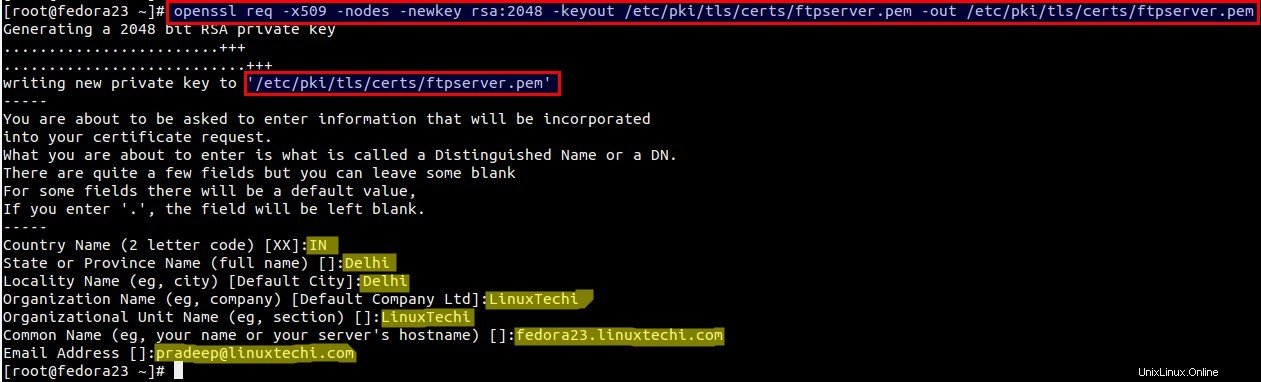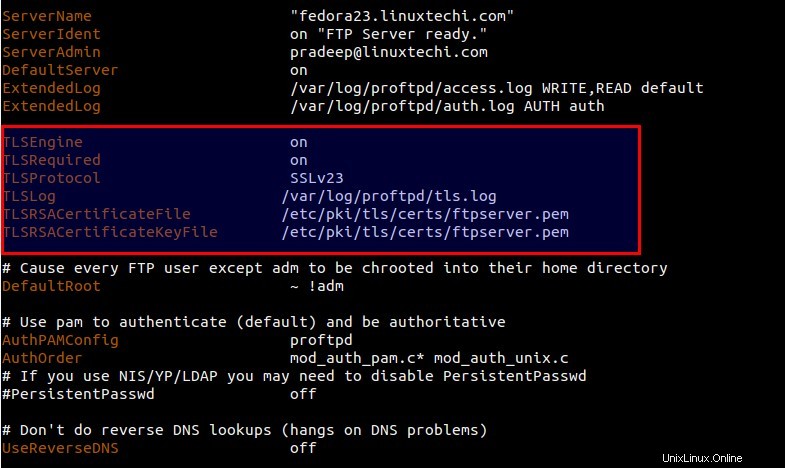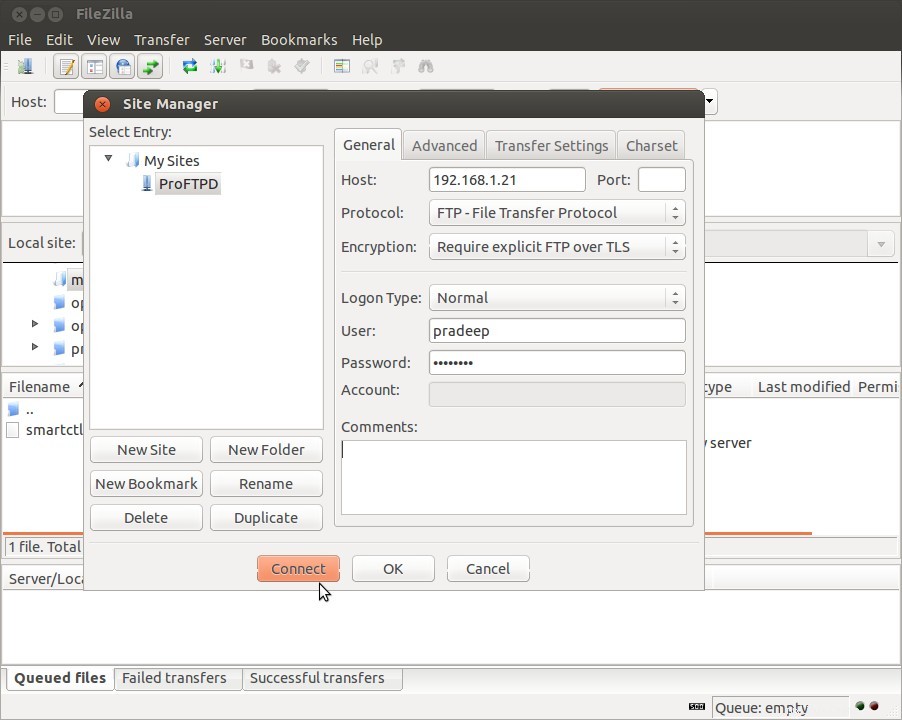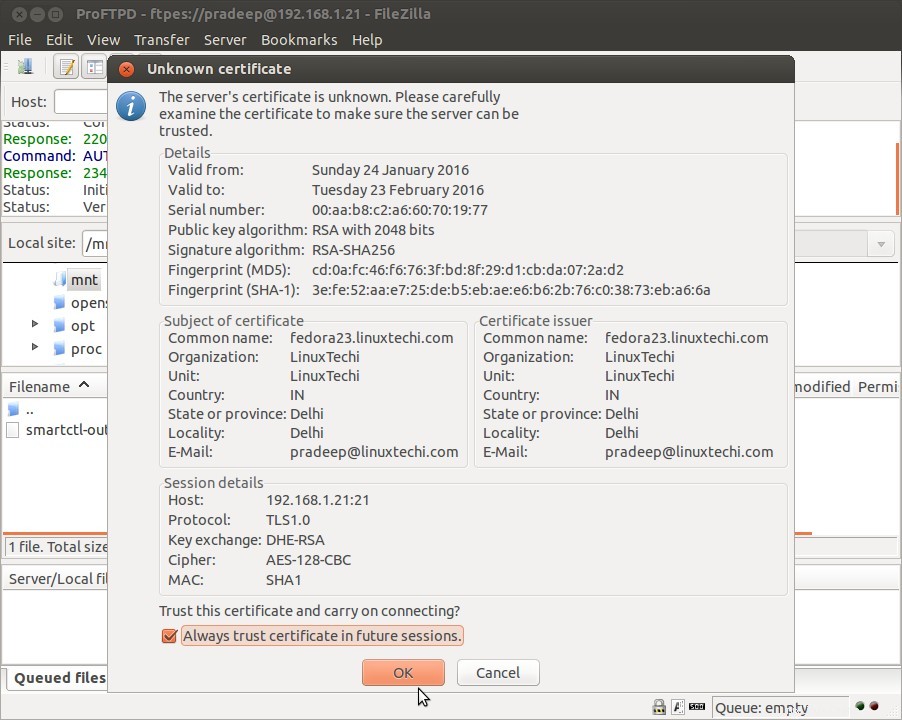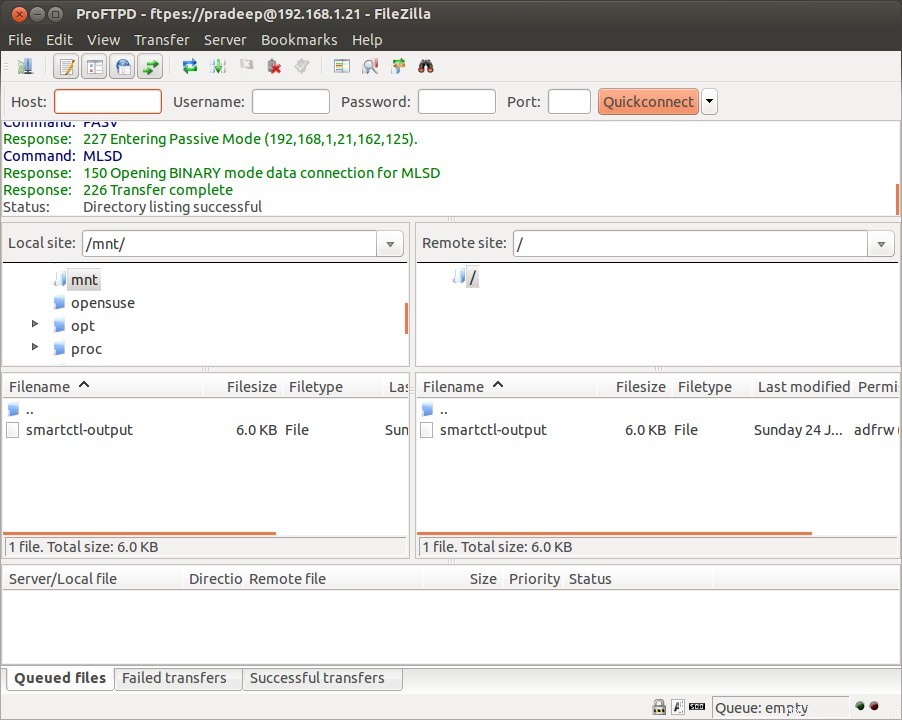ProFTPD est un serveur FTP Open Source sous Unix comme système d'exploitation. ProFTPD signifie « démon de protocole de transfert de fichiers professionnel (FTP) » ” et est sous licence GPL. Le fichier de configuration de ProFTPD est similaire à celui de 'Apache HTTPD Server ‘ et il peut être configuré en tant que serveur autonome ou via Xinetd.
Dans cet article, nous allons installer et configurer ProFTPD sur Fedora 23 . Le nom d'hôte et l'adresse IP de ma machine sont :
- nom d'hôte =fedora23.linuxtechi.com
- adresse IP =192.168.1.21
Étape : 1 Installez le package ProFTPD à l'aide de la commande ci-dessous.
Utilisez la commande dnf ci-dessous pour installer proftpd et proftpd-utils .
[[email protected] ~]# dnf install proftpd proftpd-utils
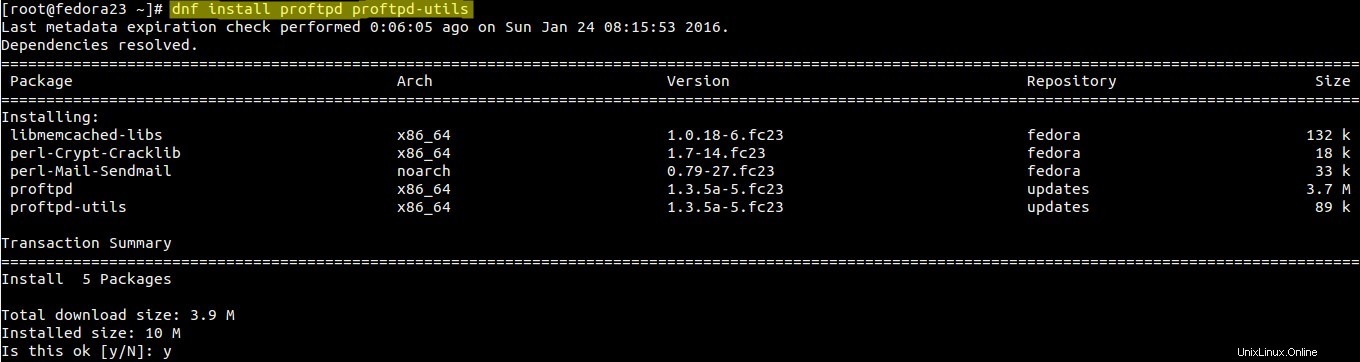
Étape : 2 Modifier le fichier de configuration ProFTPD.
Configurez ProFTPD en apportant les modifications requises dans le fichier de configuration ‘/etc/proftpd.conf’
Définissez les paramètres ci-dessous dans le fichier de configuration.
[[email protected] ~]# vi /etc/proftpd.confServerName "fedora23.linuxtechi.com"ServerIdent on "FTP Server ready."ServerAdmin [email protected]DefaultServer onExtendedLog /var/log/proftpd/access.log ÉCRIRE, LIRE defaultExtendedLog /var/log/proftpd/auth.log AUTH authDefaultRoot ~ !admAuthPAMConfig proftpdAuthOrder mod_auth_pam.c* mod_auth_unix.c
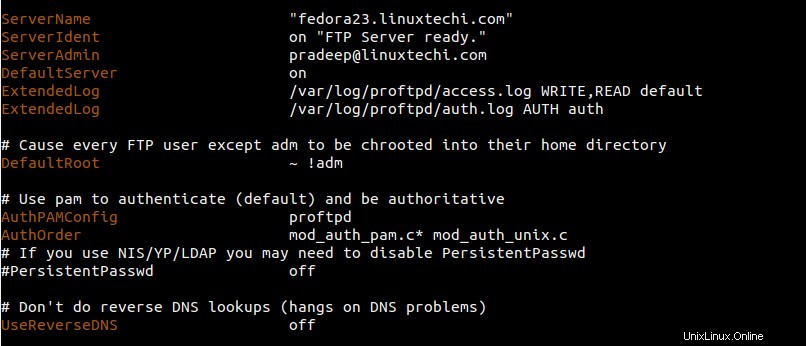
Modifiez le nom du serveur et l'adresse e-mail de l'administrateur du serveur selon votre configuration.
Remarque : Tous les utilisateurs seront chrootés vers leur répertoire personnel, ce qui signifie que les utilisateurs ne peuvent pas accéder aux fichiers en dehors de leur répertoire personnel.
Démarrer et activer le service ProFTPD.
[[email protected] ~]# systemctl start proftpd[[email protected] ~]# systemctl enable proftpdCréation d'un lien symbolique de /etc/systemd/system/multi-user.target.wants/proftpd.service vers /usr/lib /systemd/system/proftpd.service.[[email protected] ~]#
Créez maintenant un groupe et des utilisateurs pour ProFTPD et définissez les autorisations requises sur le répertoire personnel de l'utilisateur.
[[email protected] ~]# groupadd proftp_grp[[email protected] ~]# mkdir /opt/ftp_dir[[email protected] ~]# useradd -G proftp_grp -s /sbin/nologin -d /opt/ftp_dir pradeep[[email protected] ~]#[[email protected] ~]# chmod 1775 /opt/ftp_dir[[email protected] ~]# chgrp proftp_grp /opt/ftp_dir[[email protected] ~]# ls -ld /opt /ftp_dir/drwxrwxr-t. 2 root proftp_grp 4096 24 janvier 09:55 /opt/ftp_dir/[[email protected] ~]#
Attribuez maintenant un mot de passe à l'utilisateur.
[[email protected] ~]# passwd pradeep
Remarque : Dans mon cas, j'ai créé un utilisateur "pradeep" dont le répertoire personnel est "/opt/ftp_dir/" et le groupe secondaire est "proftp_grp". Maintenant, en utilisant le client ftp, pradeep peut télécharger et télécharger des fichiers depuis son répertoire personnel.
Étape 3 Définir les règles de SELinux et du pare-feu.
Si SELinux est activé, définissez les règles selinux suivantes pour FTP.
[[email protected] ~]# setsebool -P ftp_home_dir=1[[email protected] ~]# setsebool -P allow_ftpd_full_access=1
Ouvrez le port FTP dans le pare-feu du système d'exploitation
[[email protected] ~]# firewall-cmd --permanent --add-port=21/tcpsuccess[[email protected] ~]# firewall-cmd --reloadsuccess[[email protected] ~]#Étape : 4 Activer le chiffrement entre le serveur ProFTPD et les clients FTP
La connexion entre le serveur ProFTPD et son client est considérée comme moins sécurisée, donc pour sécuriser la communication entre le serveur et ses clients, nous pouvons utiliser des certificats SSL.
Pour générer des certificats SSL, nous utiliserons openssl commande , utilisez la commande ci-dessous pour installer openssl s'il n'est pas installé.
[[email protected] ~]# dnf install opensslGénérez maintenant des certificats SSL
[[email protected] ~]# openssl req -x509 -nodes -newkey rsa:2048 -keyout /etc/pki/tls/certs/ftpserver.pem -out /etc/pki/tls/certs/ftpserver.pemIl vous demandera de saisir les informations associées au certificat et créera une clé privée ‘/etc/pki/tls/certs/ftpserver.pem’
Définissez l'autorisation sur la clé privée :
[[email protected] ~]# chmod 600 /etc/pki/tls/certs/ftpserver.pem[[email protected] ~]#Ajoutez les lignes suivantes dans '/etc/proftpd.conf ‘
[[email protected] ~]# vi /etc/proftpd.confTLSEngine onTLSRequired onTLSProtocol SSLv23TLSLog /var/log/proftpd/tls.logTLSRSACertificateFile /etc/pki/tls/certs/ftpserver.pemTLSRSACertificateKeyFile /etc/pki/tls/ certs/ftpserver.pem
Redémarrez le service ProFTPD.
[[email protected] ~]# systemctl restart proftpd[[email protected] ~]#Ouvrez les ports dans le pare-feu du système d'exploitation pour TLS.
[[email protected] ~]# firewall-cmd --add-port=1024-65534/tcpsuccess[[email protected] ~]# firewall-cmd --add-port=1024-65534/tcp --permanentsuccess [[email protected] ~]# firewall-cmd --reloadsuccessÉtape :5 Connectez-vous au serveur ProFTPD à l'aide de Filezilla.
Cliquez sur Connecter…
Cliquez sur "OK" pour faire confiance au certificat.
Comme nous sommes en mesure de nous connecter avec succès, vous pouvez maintenant télécharger et télécharger des fichiers dans votre répertoire personnel.
J'espère que vous aimez les étapes d'installation et de configuration 🙂